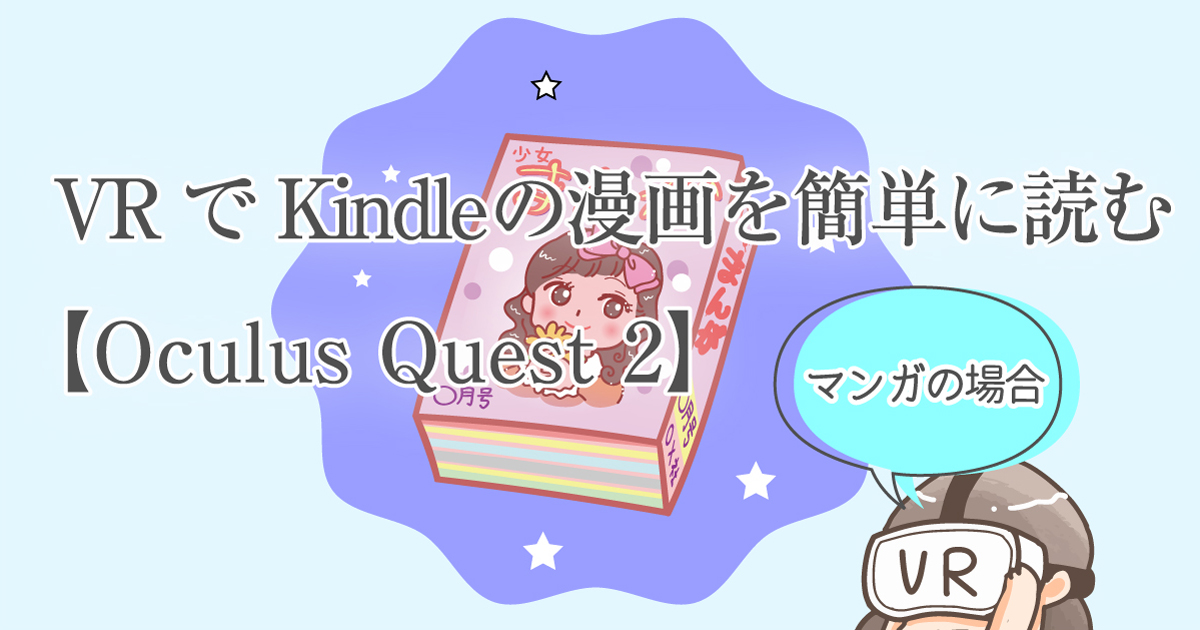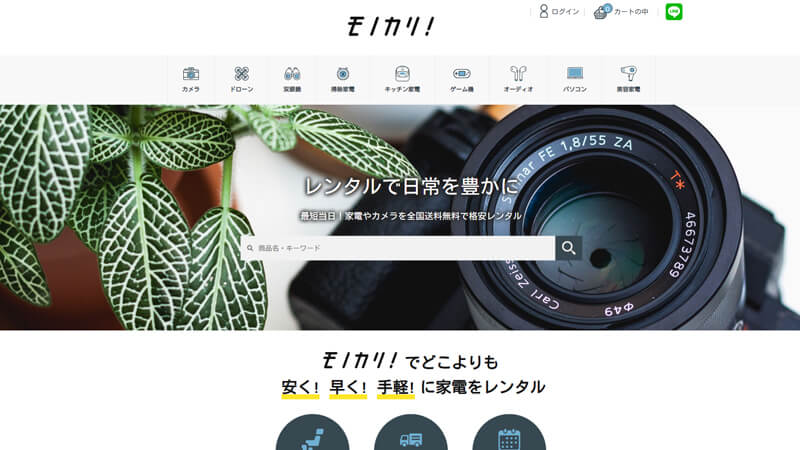以前、Kindleの小説やマンガなどいろいろな種類の本をImmersedというアプリを使用してOculus Quest2で読む方法についてお話しました。
→【低スペックPCで】VR読書。バーチャル世界でKindle本や漫画を読む【Oculus Quest2】
今回はそれよりも簡単な方法で、Kindleのマンガのみを読む方法についてお話します。
この方法は、マンガ以外は読むことができません。

ただ、手間が少ないので、マンガだけならこの方法で十分だと思います。
- 手持ちのKindleマンガをVR空間内の大きな画面で読みたい(firefox Reality使用)
- 小説は大画面でなくてもいいと思っている
- PCを使わずにOculus Quest 2だけで完結させたい。
※ Oculus Quest 2はfacebook社の社名変更により、Meta Questと名称が変更されましたが、この記事では一部を除きOculus Quest 2の名前を使用しています。
Oculus Quest2(Meta Quest)とは
Oculus Quest2はVR(バーチャルリアリティ)が楽しめるゴーグル型の機器です。
特徴はPCに接続しなくても使用が可能なスタンドアローンタイプで、VR機器としては安価だということです。



今はVR卓球にハマってます!
コントローラーがラケットの重さと近いので、違和感なくてすごい…
Kindleマンガをfirefox Realityのブラウザを使い読む手順
手順の概要
まず、手順を簡単に書いてみます。
Oculus Quest2内で「ブラウザ」で検索し、「Firefox Reality」のアプリをダウンロードします。
そのまま起動し、Kindle Cloud Reader(https://read.amazon.co.jp/)にアクセスします。
アマゾンアカウントでログインすると、自分の持っているマンガを大画面で読むことができます。
実際の様子
それでは実際の画面を見つつお話します。
こちらがFirefoxのアプリです。Oculus Quest 2内で「ブラウザ」で検索して出てくるのは、現在、標準ブラウザとこの「Firefox Reality」のみです(21年11月8日記載)
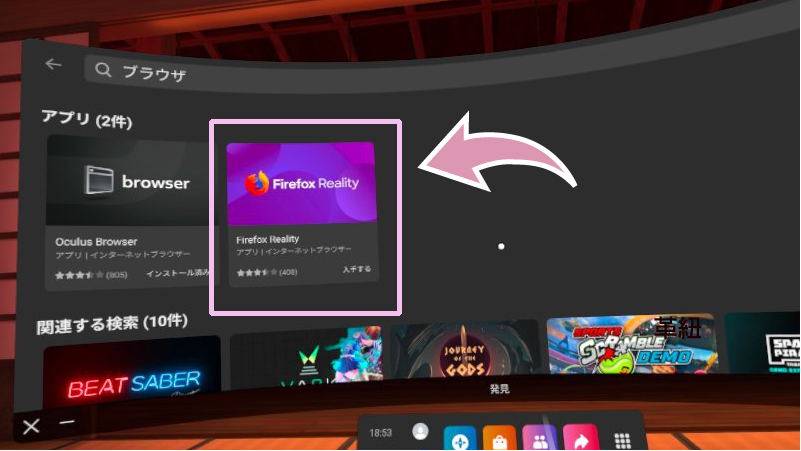
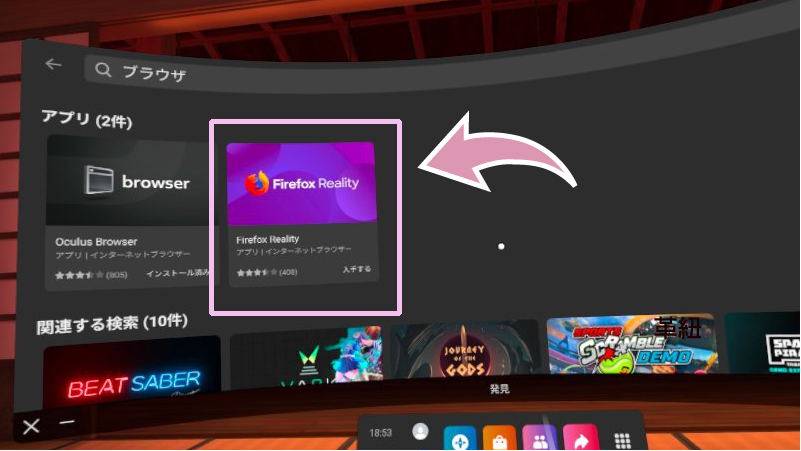
導入して開いたところです。
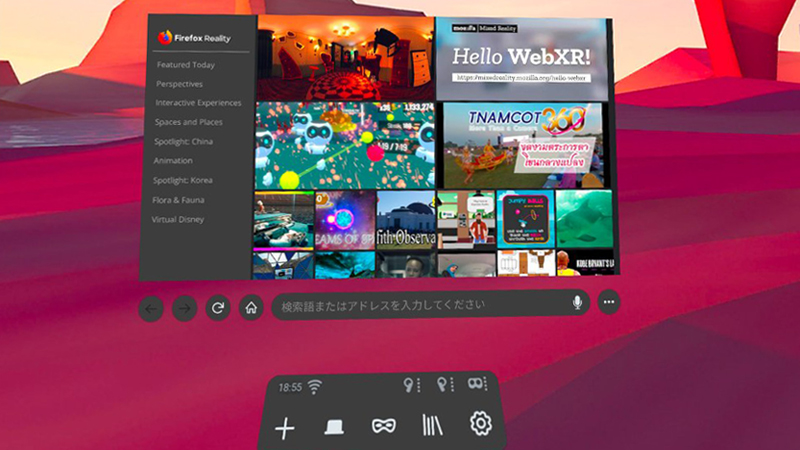
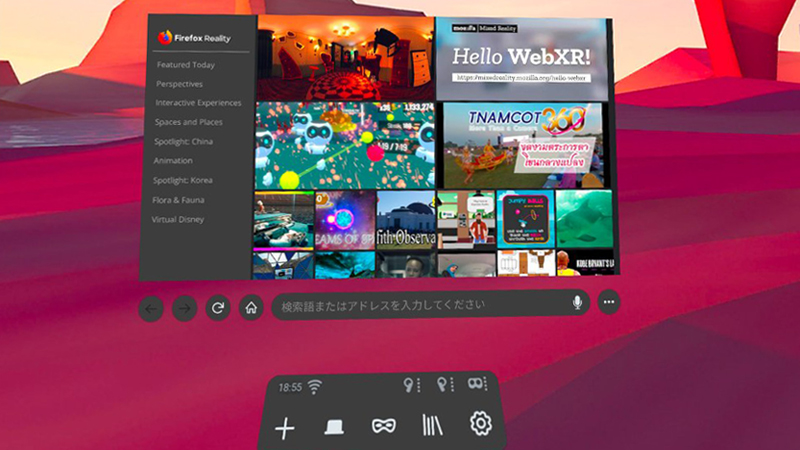
検索窓で「Kindle Cloud Reader(きんどるくらうどりーだー)」を検索してhttps://read.amazon.co.jp/を開くと、Amazonアカウントのログインを求められます。
ログインするとライブラリが開きます。
vrはキーボードを打つのが面倒なので、アドレスはブックマークしておいた方が後々いいです。
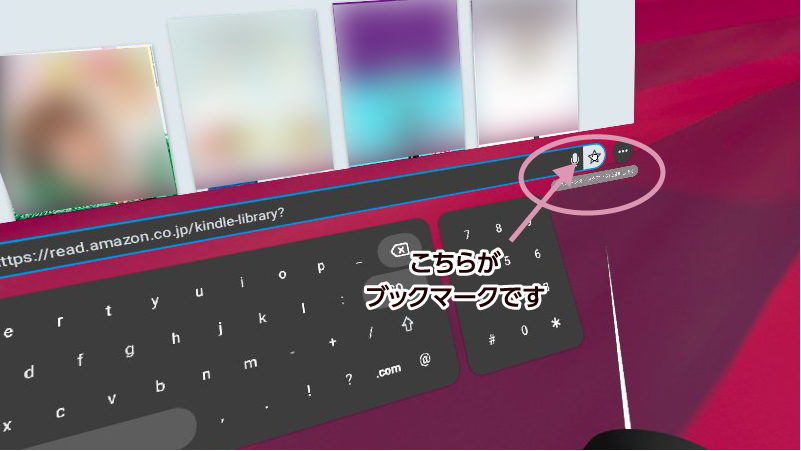
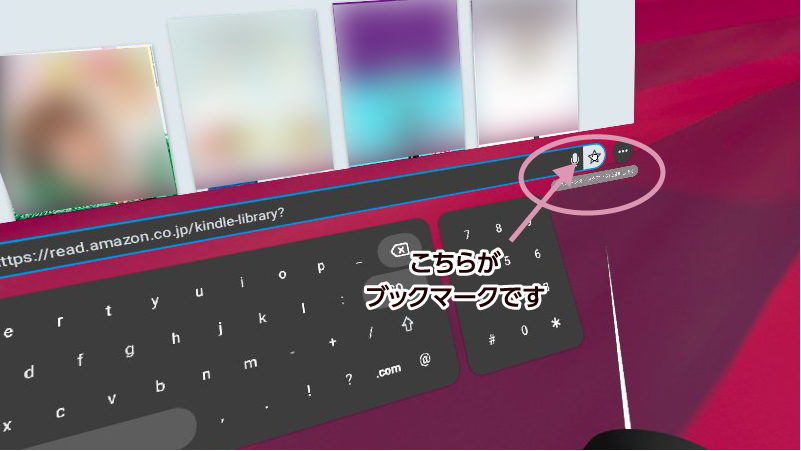
背景は設定の「景色」から変えることができます 。開いた時の火星からUnderwater(水の中)に変更してみました。その他にも背景はいろいろあります。


画面は、0.5倍・1倍・2倍・3倍と大きさを選ぶことができます。
マンガを一つ選んでみました。見開きで読むことができます。
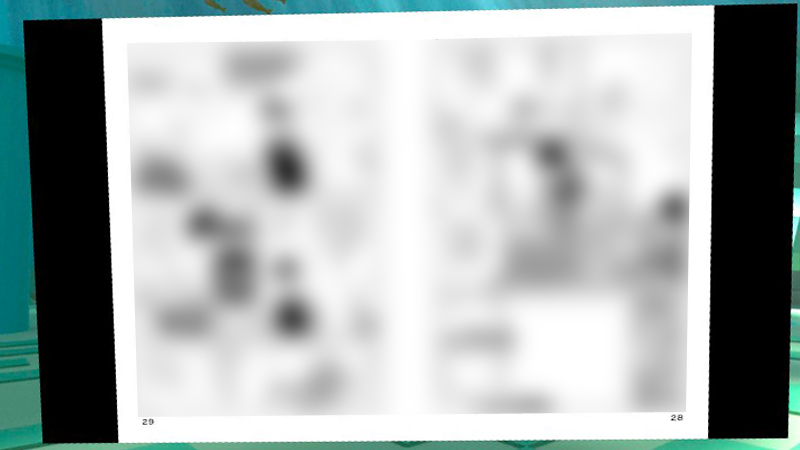
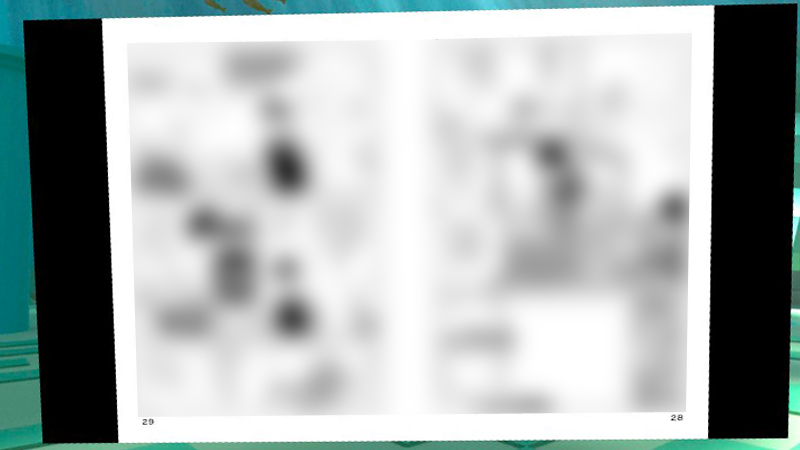
【注意点】
なぜか私が試したときは、最初見開きになっていませんでした。
Amazonのページから国・地域を日本に直して、自分が持っているKindle本を「マンガ本棚」から開いたりしているうちに、いつの間にか見開きで読めるようになっていました。
もし同じように単ページしか見られないで困っている人は、一度Amazonのページに行ったりすると見開きになるかもしれません。
画面の方向を変えたいときは Oculusボタンの長押しです。
ホーム画面の方向設定と同じです。
なのであおむけで読みたいときは、あおむけになってそちらの方向にOculusボタンを長押しすると、天井に画面が移動します。
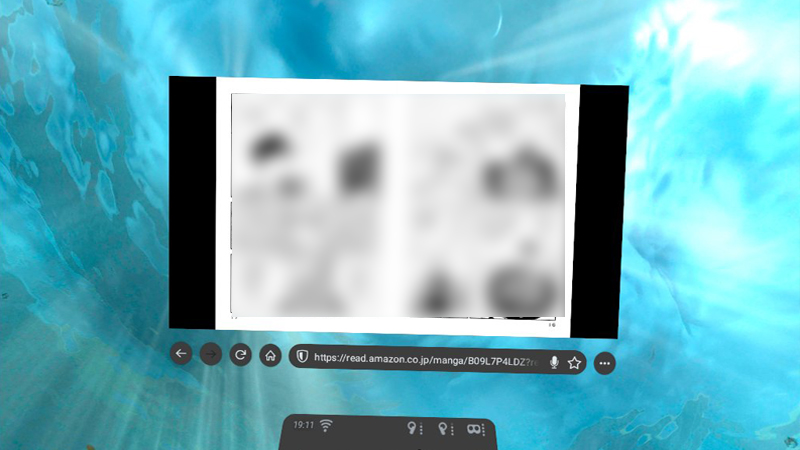
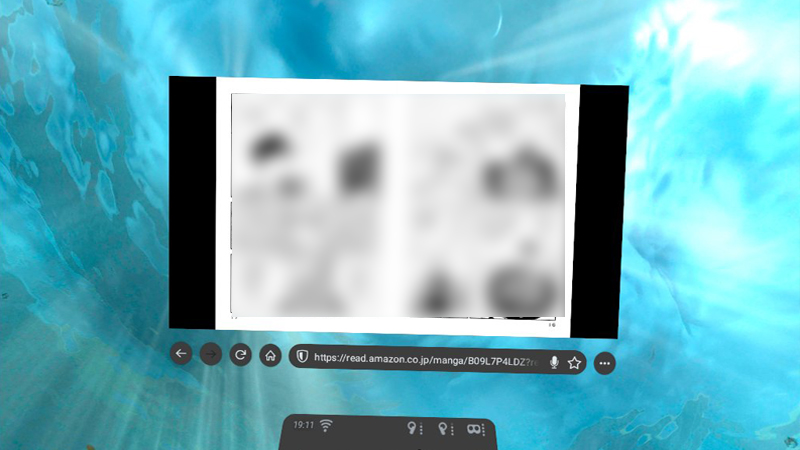
(光の差し込んでる様子などで天井を向いていることがわかりますか…?)
横向きも同じように、Oculusボタンの長押しで可能です。
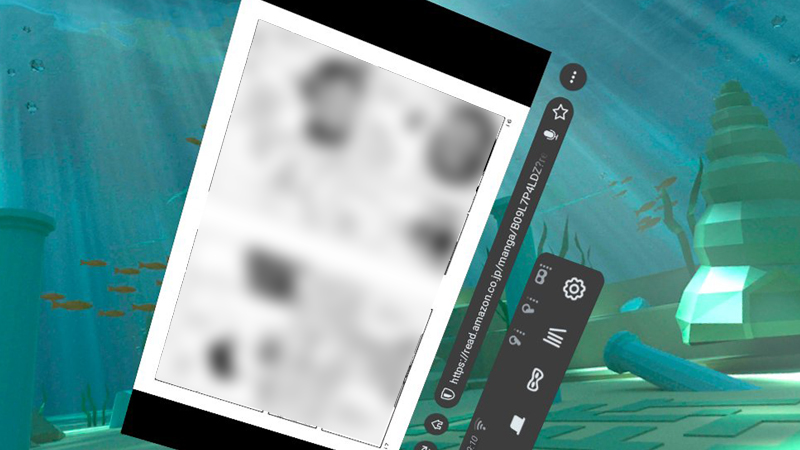
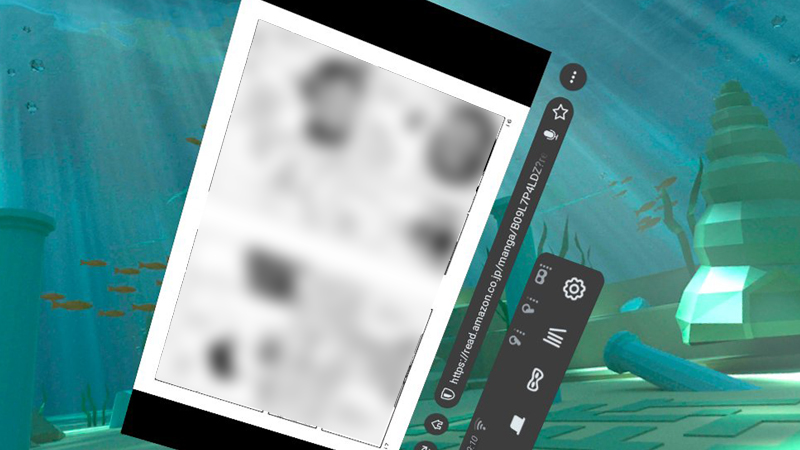
(あおむけ寝の人だけじゃなくて、これで横向き寝の人もいい感じ)
小説は、このような画面が出て開くことができません。
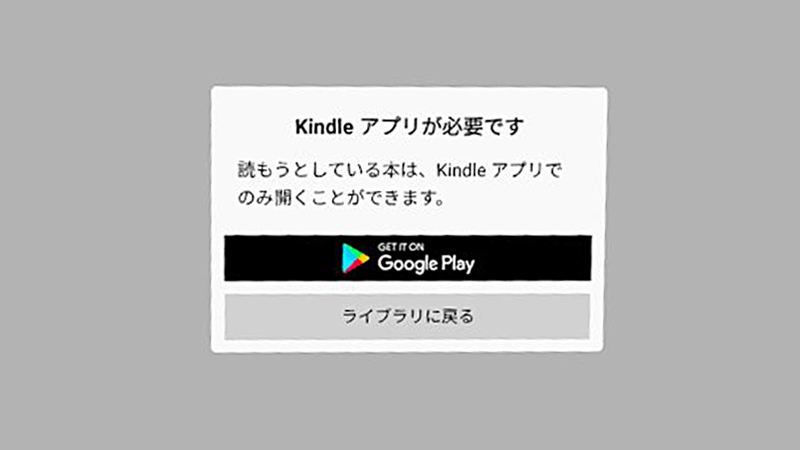
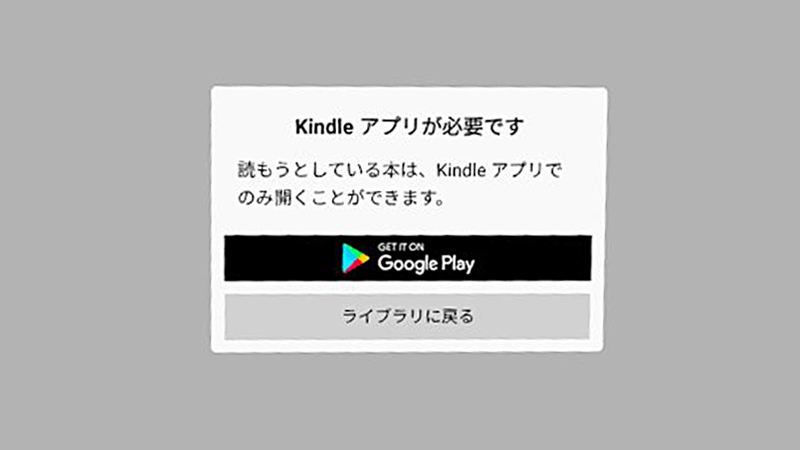
ページめくりはコントローラーで出来ます。
ハンドトラッキング(手をコントローラーとして使用する方法)も試したんですが、できないようでした。
良い点・イマイチな点
それではFirefox Realityでマンガを読む場合の良い点・イマイチな点をまとめます。
【良い点】なんといってもラク!
ただブラウザを入れるだけなので、ラクです。
手間を掛けずにマンガだけ読みたい人は、この方法がラクで一番じゃないでしょうか
【イマイチな点】マンガ以外の小説が読めない。
これは大前提なので、Amazonさんが対応してくれない限り仕方が無いです。
もし、小説も読みたい場合は、こちらに書いたImmersedを利用する方法をご覧ください
【イマイチな点】 距離の自由が利かない。
画面サイズや画面の方向を変えることはできますが、距離感に関しては変更することができません。
(VRの距離感って大きさと違いがあるのか、ちょっと自信がないですが)
実は雑誌についてもこのFirefoxで開けるんですが、画面との距離が変更できないためなのか、私には読みにくかったです。
個人的な感想ですが、この方法はマンガ専用かなと思いました。
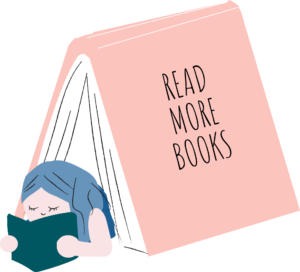
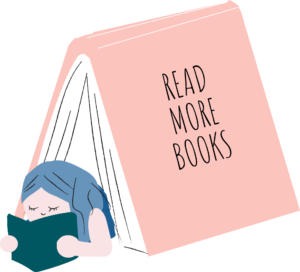
今回は、VR内でKindleの漫画を読む簡単な方法についてご紹介しました。
VRでの読書はまだ実用性よりもロマンといった感じが強いですが、これからもっと使いやすい方向に発展していってもらいたいなと思います。
読書の他にも、Oculus Quest 2でビートセイバーをすると、一日PCで固まった肩を動かしてくれてすごくいいです…